Windows 11에서 0xA00F4293
필요한 경우 오류 코드는 다음과 같습니다: 0xA00F4293
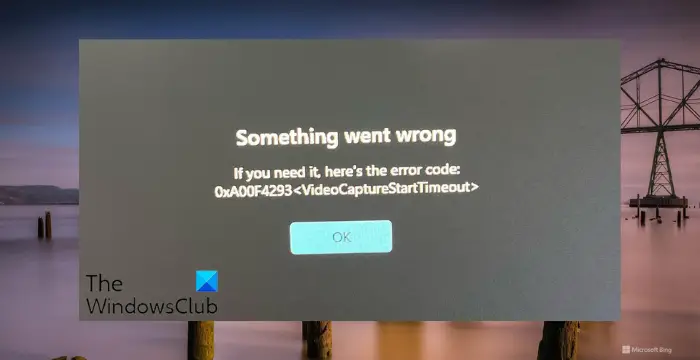
Windows 11에서 0xa00f4293 비디오 캡처 시작 시간 초과 오류를 수정하려면 다음 제안 사항을 따르세요.
이제 자세히 살펴보겠습니다.
먼저, 내장된 Windows 도구를 사용하여 카메라, 마이크, 키보드, 마우스 등을 포함한 하드웨어 및 장치의 문제를 해결하세요.
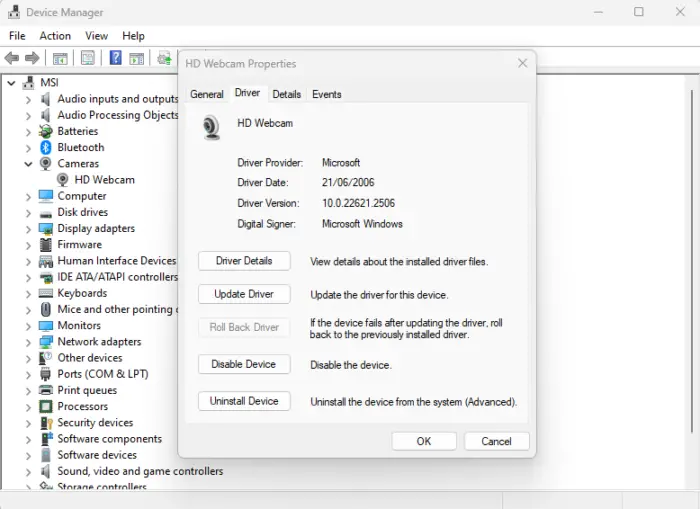
다음으로 카메라 드라이버를 제거하고 다시 설치한 후 컴퓨터를 다시 시작해 보세요. 이렇게 하면 0xa00f4293 비디오 캡처 시작 시간 초과 오류가 해결될 수 있습니다.
카메라 드라이버를 제거하는 방법은 다음과 같습니다.
또는 최고의 무료 드라이버 업데이트 소프트웨어를 사용하여 카메라 드라이버를 업데이트할 수도 있습니다.
오류 0xa00f4293 일부 응용 프로그램이 카메라와 마이크에 액세스할 수 없는 경우 비디오 캡처 시작 시간 초과가 발생할 수 있습니다. 액세스를 허용하고 도움이 되는지 확인하세요. 방법은 다음과 같습니다:
Windows+I 키 조합을 눌러 설정을 엽니다.
개인정보 보호&보안>카메라로 이동하여 '앱이 카메라에 액세스하도록 허용' 옆의 토글을 활성화하세요.
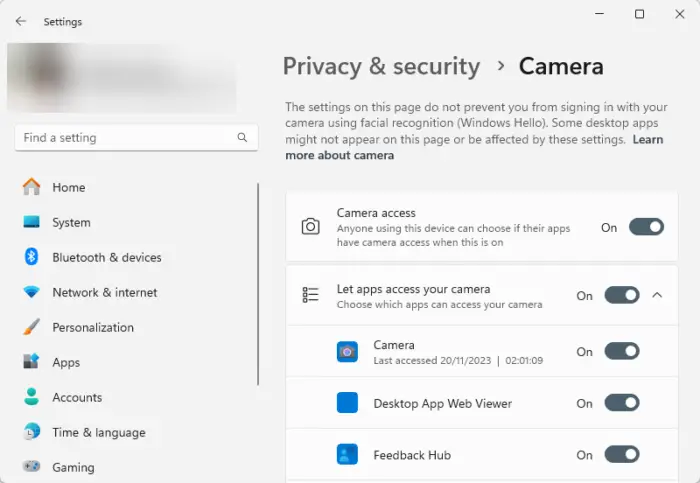
마찬가지로 개인정보 보호&보안>마이크로 이동하여 '앱이 마이크에 액세스하도록 허용' 옆의 토글을 활성화하세요.
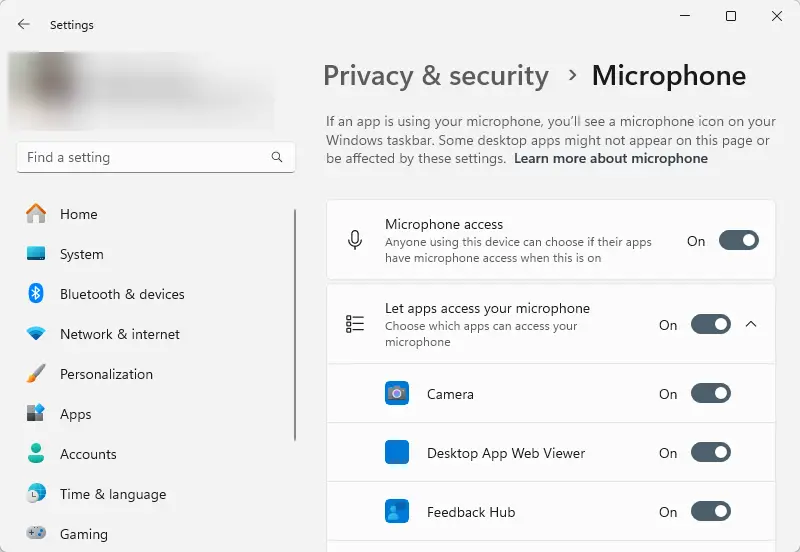
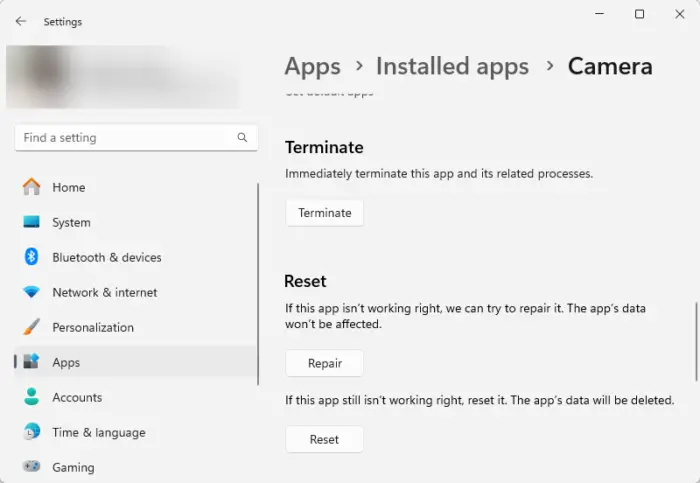
오류가 해결되지 않으면 카메라 앱을 수리하거나 재설정해 주세요. 방법은 다음과 같습니다:
마지막으로 카메라 앱을 다시 설치해 보세요. 제거하고 Microsoft Store에서 최신 버전을 다운로드하세요.
이 팁이 도움이 되기를 바랍니다.
위 내용은 Windows 11에서 0xa00f4293 비디오 캡처 시작 시간 초과 오류 수정의 상세 내용입니다. 자세한 내용은 PHP 중국어 웹사이트의 기타 관련 기사를 참조하세요!